Win10系统无法玩老游戏的三种解决方法
有些经典老游戏到现在还一直被大家追捧,许多用户把电脑升级到Win10系统后却玩不了老游戏了,这是什么情况?明明之前都好好的,出现这种情况的原因有很多,一种是游戏与系统不兼容,另外一种则是延迟引发的问题,不管什么原因,本文小编分享Win10系统无法玩老游戏的三种解决方法给大家。
解决方法如下:
一、启用兼容模式
1、右键点击你要运行的软件或快捷方式,选择“属性”;
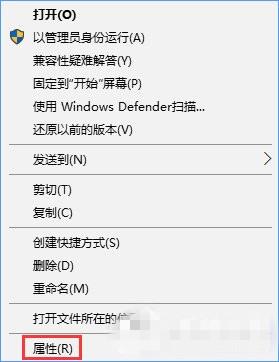
2、切换到“兼容性”选项卡下,勾选“ 以兼容模式运行这个程序”;
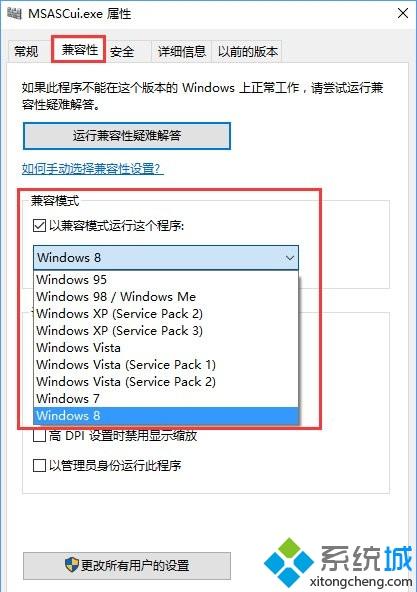
二、启用Windows功能
1、用Cortana搜“启用或关闭Windows功能”,找到“旧版组件”,展开子菜单勾选“DirectPlay”,确定。
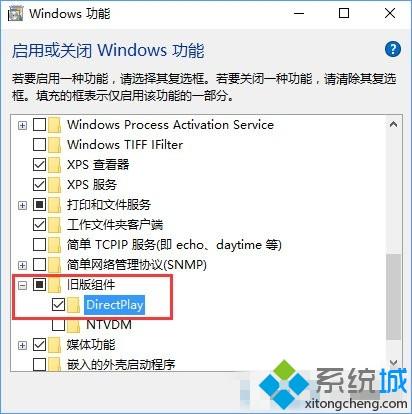
三、更改注册表:提高系统对键盘输入时的反应速度,减少输入延迟引发的问题。
1、【Win+X】启用“运行”,输入“regedit”,进入“注册表编辑器”;
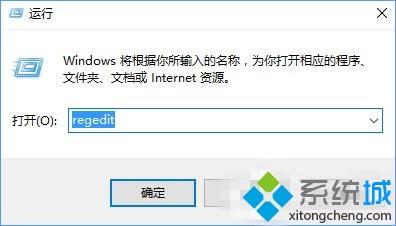
2、依次进入“HKEY_CURRENT_USER”→“Control Panel”→“Keyboard”;
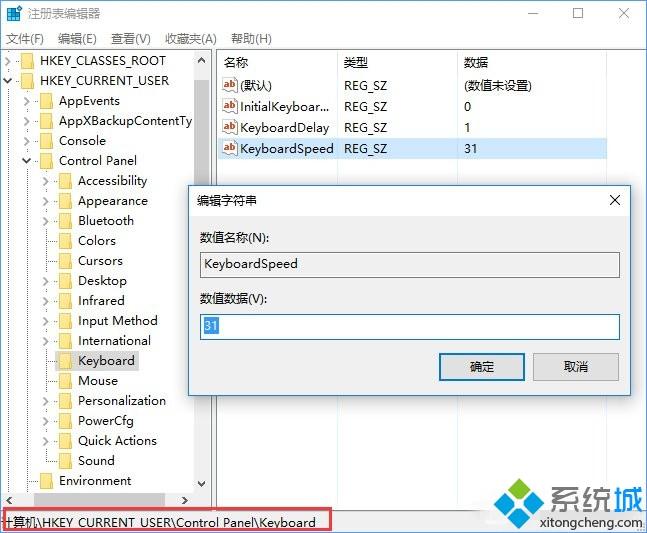
3、右击 “KeyboardSpeed”,选“修改”,将默认数值改大,如46,确定就好了。
关于Win10系统无法玩老游戏的三种解决方法分享到这里了,关机重启后,win10电脑就能正常玩经典老游戏了!
我告诉你msdn版权声明:以上内容作者已申请原创保护,未经允许不得转载,侵权必究!授权事宜、对本内容有异议或投诉,敬请联系网站管理员,我们将尽快回复您,谢谢合作!










